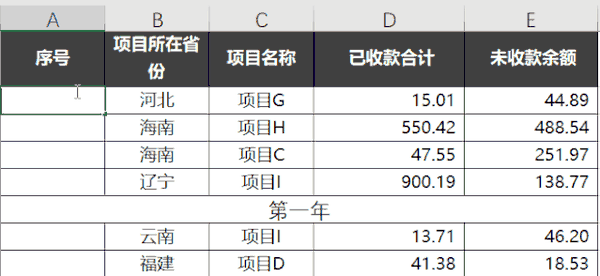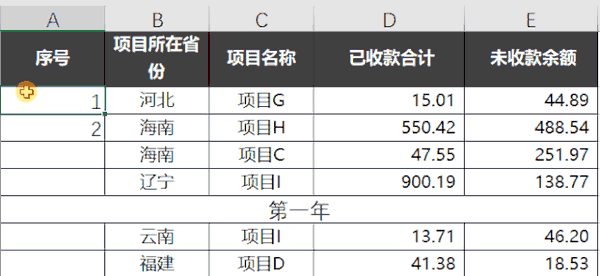Excel单元格序号怎么自动填充(表格序号自动填充怎么设置)
私信回复关键词【学一招】,一次性 Get 学一招合集!助你成为高效职场人!
只要识数的人,都会标序号。
但也不是所有人都能保证自己能准确无误地标好序号。
前几年有人摆摊,说只要你能从 1 到 1000 不出错地完整写下来,就能得到丰厚奖金。
最后得到奖金的人却寥寥无几。
在 Excel 中,我们有标序号的特殊姿势——智能序号填充。
屏幕前肯定有小伙伴跃跃欲试了:「小 E,这题我会!」
但小 E 今天讲的可不只是普通的智能序号。
我们从简到难~今天先教大家前三种!
今天的所有姿势,我们都以简单的 1、2、3、4… 序号为例~
第一式
手动输入序号
难度指数:★☆☆☆☆
操作姿势:
点击单元格——输入数字——点击单元格——输入数字
点评:
Emmm…… 一颗星犒劳你勤奋的双手。
第二式
直接下拉填充序列
难度指数:★★☆☆☆
操作姿势:
❶ 在第一行单元格内输入数字 1。
❷ 拉动单元格右下角填充表格。
❸ 点击右下角的
选择【填充序列】,完成!
点评:
不错,至少不是全手动输入了。
但如果我们要输入 10000 个数,可能就要加班到明天了!
第三式
直接双击填充序号
难度指数:★★★☆☆
操作姿势:
❶ 在第一行和第二行单元格内分别输入数字 1 和 2。
❷ 选中这两个单元格,双击右下角十字架填充序列,搞定!
点评:
这位同学摸到了点儿智能序号的精髓。
在没有特殊要求下这样标序号完全没有问题!
但如果有特殊要求的话……
剩下的两招放在了明天,记得来看~
别忘了,私信回复关键词【学一招】,一次性 Get 学一招合集!助你成为高效职场人!
赞 (0)